يتكون مجال الرؤية العادي (RFoV) ITS-in-a-box (المراجعة 1 أ) من صندوق بلاستيكي مقطوع بالليزر من رسومات التصميم بمساعدة الكمبيوتر (CAD)، ولوحة رسم بياني، وجهاز قيد الاختبار (DUT) ). تم تصميم نظام RFoV ITS-in-a-box لاختبار الأجهزة ذات مجال رؤية أقل من 90 درجة (RFoV). يمكنك شراء ITS-in-a-box أو إنشاء صندوق خاص بك.
قم بشراء RFoV ITS-in-a-box
نوصي بشراء RFoV ITS-in-a-box (المراجعة 1أ) من أحد البائعين المؤهلين التاليين.
شركة بايت بريدج
1502 شارع كروكر. هايوارد، كاليفورنيا 94544-7037 الولايات المتحدة الأمريكية
www.bytebt.com
androidpartner@bytebt.com
+1-510-373-8899تصميم ماي واي
4F., No. 163, Fu-Ying Road, XinZhuang District, مدينة تايبيه الجديدة 242, تايوان
twmyway.com
sales@myway.tw
+886-2-29089060
فيديو تعليمي
هذا فيديو تعليمي حول كيفية إعداد RFoV ITS-in-a-box.
قم ببناء نظام RFoV ITS في صندوق
بدلاً من شراء RFoV ITS-in-a-box، يمكنك إنشاء صندوق خاص بك. يوفر هذا القسم تعليمات مفصلة للتجميع.
الرسومات الميكانيكية
يتكون ITS-in-a-box من DUT، ولوحة رسم بياني، ونظام إضاءة داخلي، وصندوق بلاستيكي مقطوع بالليزر من رسومات CAD (كما هو موضح في الشكل 1).
للبدء، قم بتنزيل أحدث ملفات إنتاج Rev.1a .
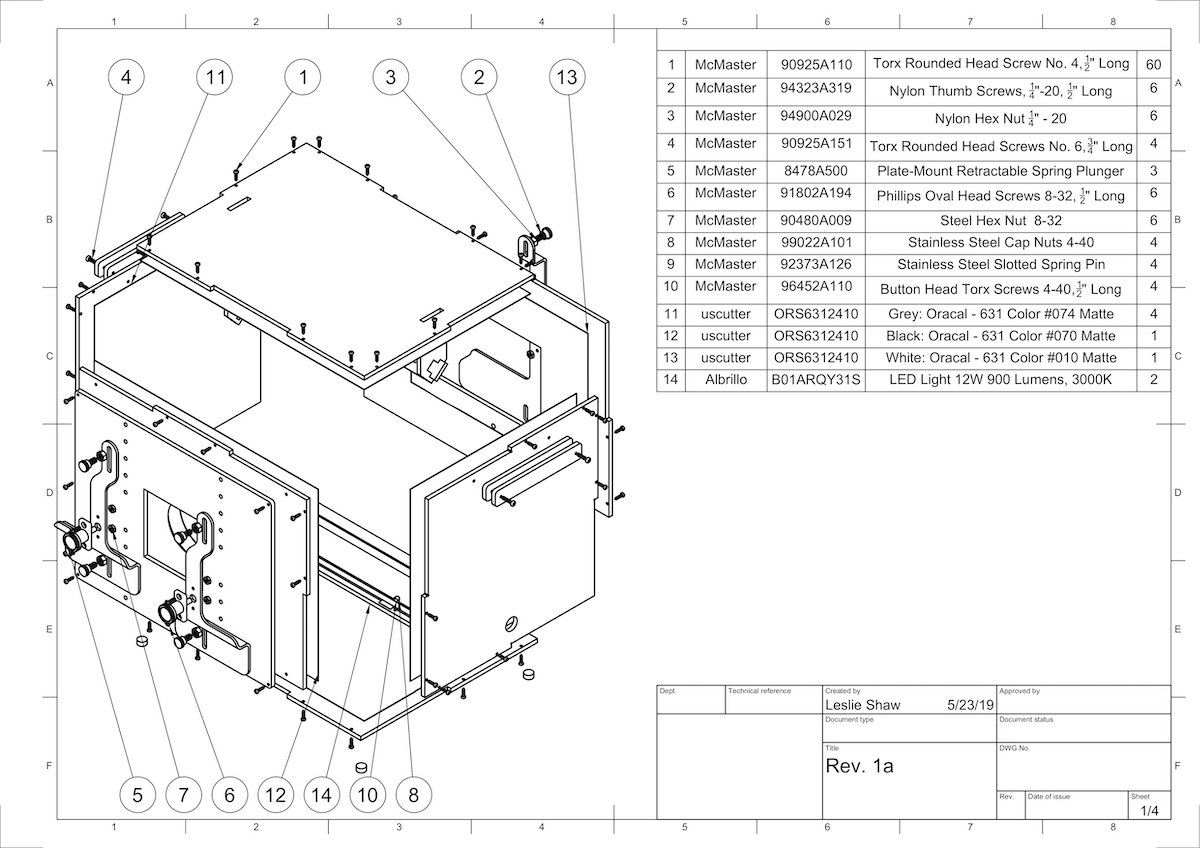
الشكل 1. الرسم الميكانيكي لـ ITS-in-a-box
قم بشراء الأجهزة من قائمة المواد (BOM). قطع قطع البلاستيك والفينيل.
أدوات المطلوبة
توافر الأدوات التالية:
- مفك براغي برأس توركس
- حافر كهربائي
- غراء ABS
- كماشة الأنف إبرة
- سكين اكس-اكتو
- قواطع الأسلاك أو المقص (اختياري)
الخطوة 1: تطبيق أقدام الفينيل والغراء
ضع الفينيل الملون على الجانب الأملس من أكريلونتريل بوتادين ستايرين (ABS) واقطع الفتحات اللازمة كما هو موضح في الشكل 2 و3. ضع الفينيل الأبيض مع الفتحة المستطيلة الكبيرة على جانب الكمبيوتر اللوحي من الصندوق والفينيل الأسود مع الفتحة الدائرية على جانب الجهاز المحمول من الصندوق. قم بتطبيق الفينيل الرمادي على الألواح الجانبية كما هو موضح في الشكل 3 وألصق القدم على الزوايا الأربع للوحة السفلية كما هو موضح في الشكل 4. لمزيد من المعلومات، راجع wikiHow .
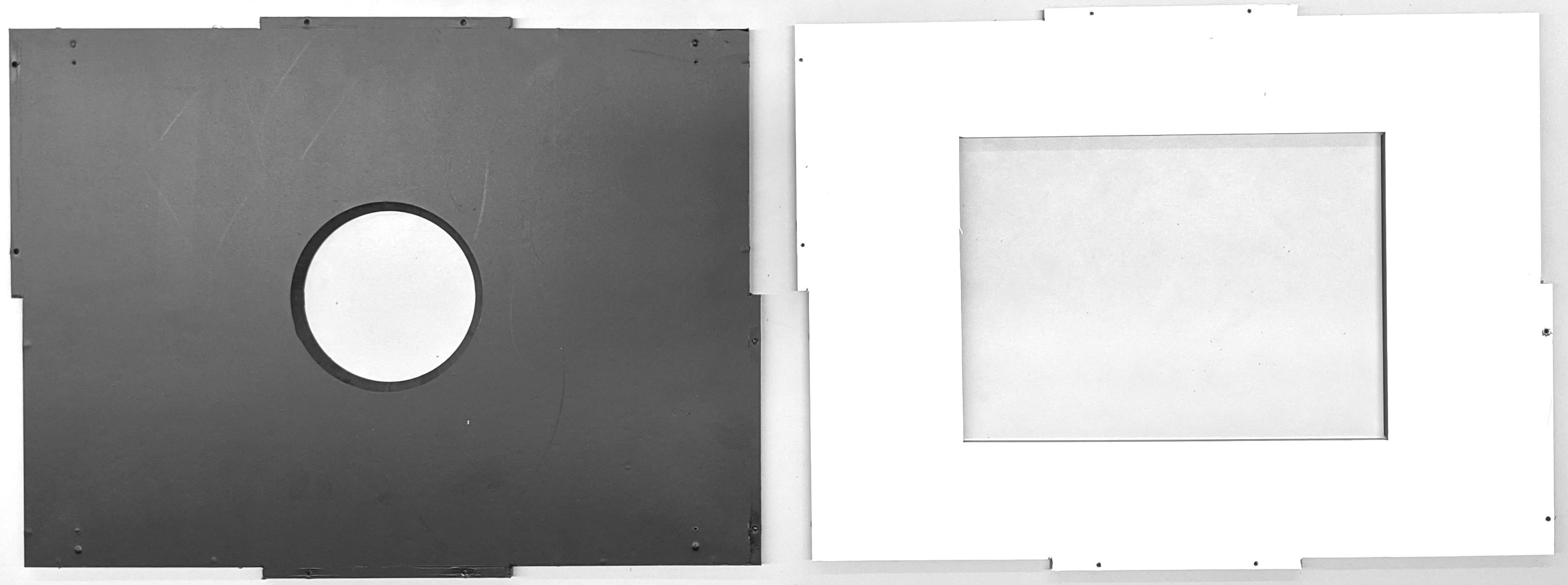
الشكل 2. الفينيل الأسود على اللوحة الأمامية (يسار)، والفينيل الأبيض على اللوحة الخلفية (يمين)
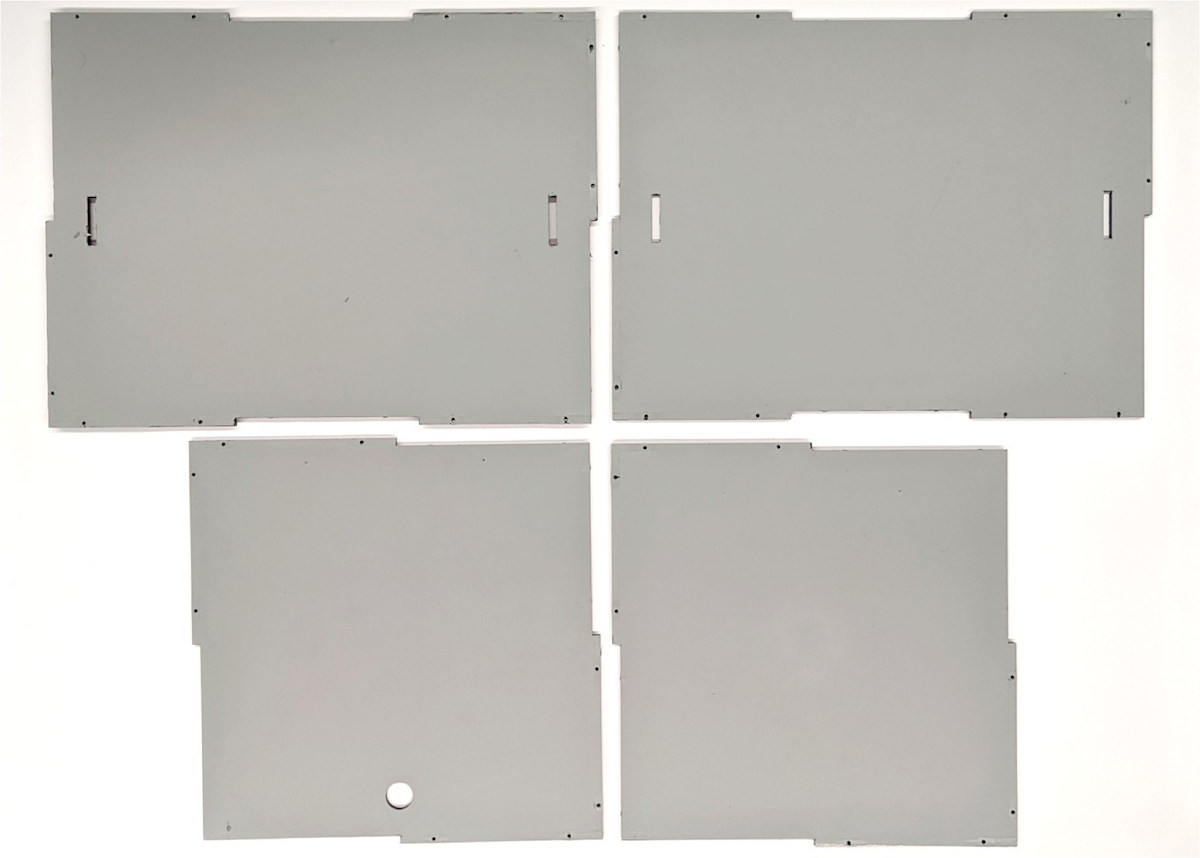
الشكل 3. الفينيل الرمادي على الألواح الجانبية
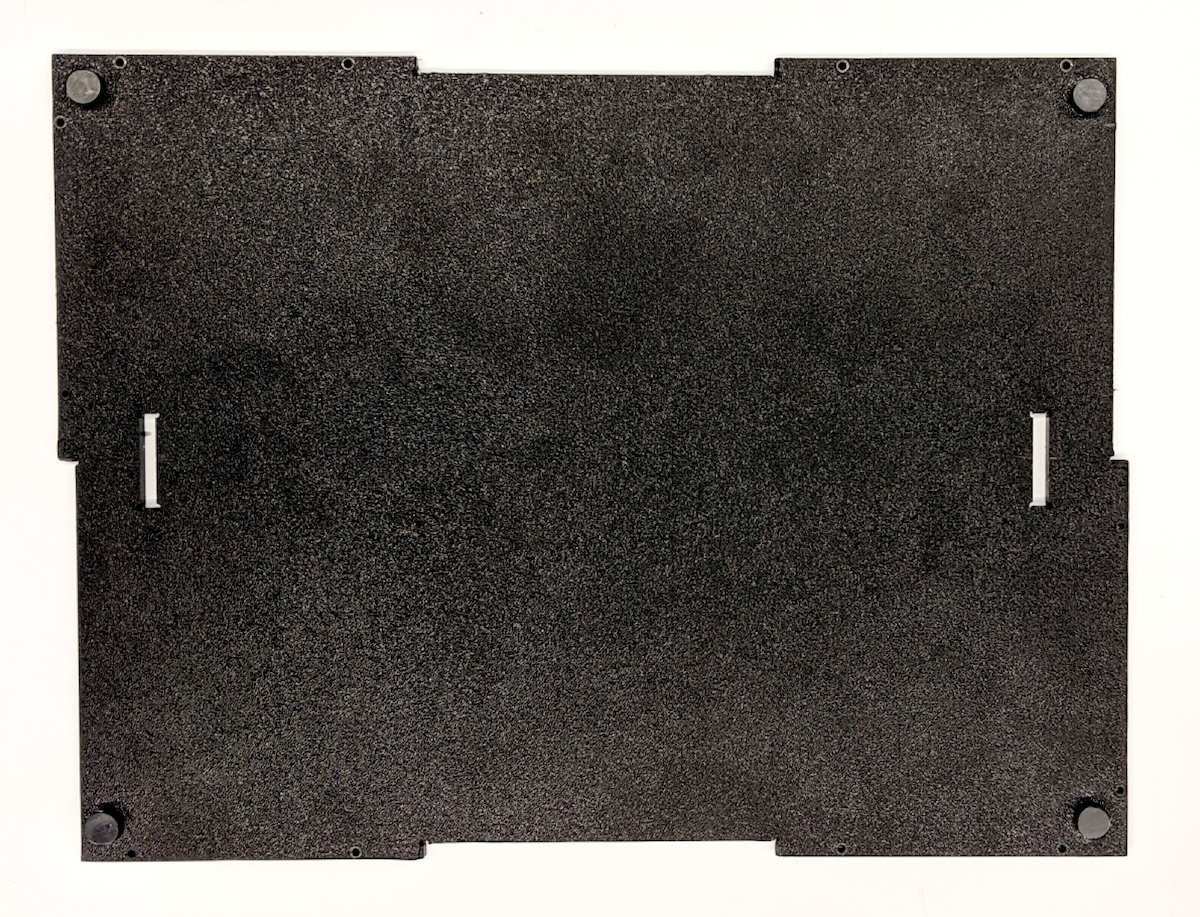
الشكل 4. قدم على الزوايا الأربع للوحة السفلية
الخطوة 2: الإضاءة
لتجميع مكون الإضاءة الخاص بـ ITS-in-a-box:
قم بتجميع أجهزة الإضاءة كما هو موضح في الشكل 5.

الشكل 5. أجزاء تجميع الضوء
تشتمل الأجهزة على قضبان إضاءة LED، وحواجز إضاءة بلاستيكية، وحوامل إضاءة بلاستيكية، ومشابك إضاءة بلاستيكية أو معدنية متضمنة في مجموعة إضاءة LED، وأربعة براغي مقاس 6-32 مع صواميل رأس بلوط.
قم بتثبيت مشابك الضوء على الحواجز البلاستيكية كما هو موضح في الشكل 6. قم بتأمين المشابك باستخدام صواميل البلوط الموجودة على الجانب الآخر من الحواجز.

الشكل 6. حواجز بلاستيكية مرفقة بمشابك ضوئية
لتجميع الأضواء، قم بتوصيل الحواجز البلاستيكية بالجزء الخلفي من أشرطة الإضاءة LED باستخدام مشابك الإضاءة.

الشكل 7. قضبان الإضاءة مع توجيه الأضواء لأسفل والمسامير الملولبة عبر المشابك
عندما يتم تجميع مكون الإضاءة، يجب أن تشير أشرطة إضاءة LED إلى الأسفل، ويجب أن تغطي الحواجز البلاستيكية السطح اللامع العاكس على الجزء الخلفي من شريط إضاءة LED.
الخطوة 3: حوامل الهاتف
لتجميع حوامل الهاتف:
اجمع العناصر المطلوبة كما هو موضح في الشكل 8.

الشكل 8. عناصر تثبيت الهاتف
تشتمل الأجهزة على حاملي هاتف معدنيين، ومكبسين، وطرفين مطاطيين، وأربعة براغي برأس 8-32، والصواميل المقابلة.
قم بقص الأطراف المطاطية بشكل قصير بما يكفي حتى لا تتداخل مع تشغيل المكبس (إلى النصف تقريبًا)، ثم قم بتطبيق الأطراف المطاطية لتغطية أطراف الكباسات.

الشكل 9. الغطاسون بأطراف مطاطية
قم بتجميع حوامل الهاتف باستخدام براغي ذات رأس عمومي لتوصيل آليات المكبس بالحوامل المعدنية. تأكد من تشديد البراغي مع الصواميل المقابلة.

الشكل 10. حوامل الهاتف المجمعة
الخطوة 4: لوحة الفتحة
لتجميع لوحة الفتحة الأمامية:
قم بتجميع أجهزة لوحة الفتحة الأمامية الموضحة في الشكل 11.

الشكل 11. أجزاء تجميع لوحة الفتحة الأمامية
تشتمل الأجهزة على حوامل الهاتف المجمعة، ولوحة تثبيت الهاتف، وأربعة براغي قصيرة من النايلون، وأربعة صواميل من النايلون (مطلوبة لمنع المسامير من البروز عبر الجزء الخلفي من اللوحة البلاستيكية).
باستخدام البراغي والصواميل، قم بتثبيت حوامل الهاتف المجمعة على لوحة تثبيت الهاتف. تأكد من أن حوامل الهاتف في الاتجاه الصحيح كما هو موضح في الشكل 12.
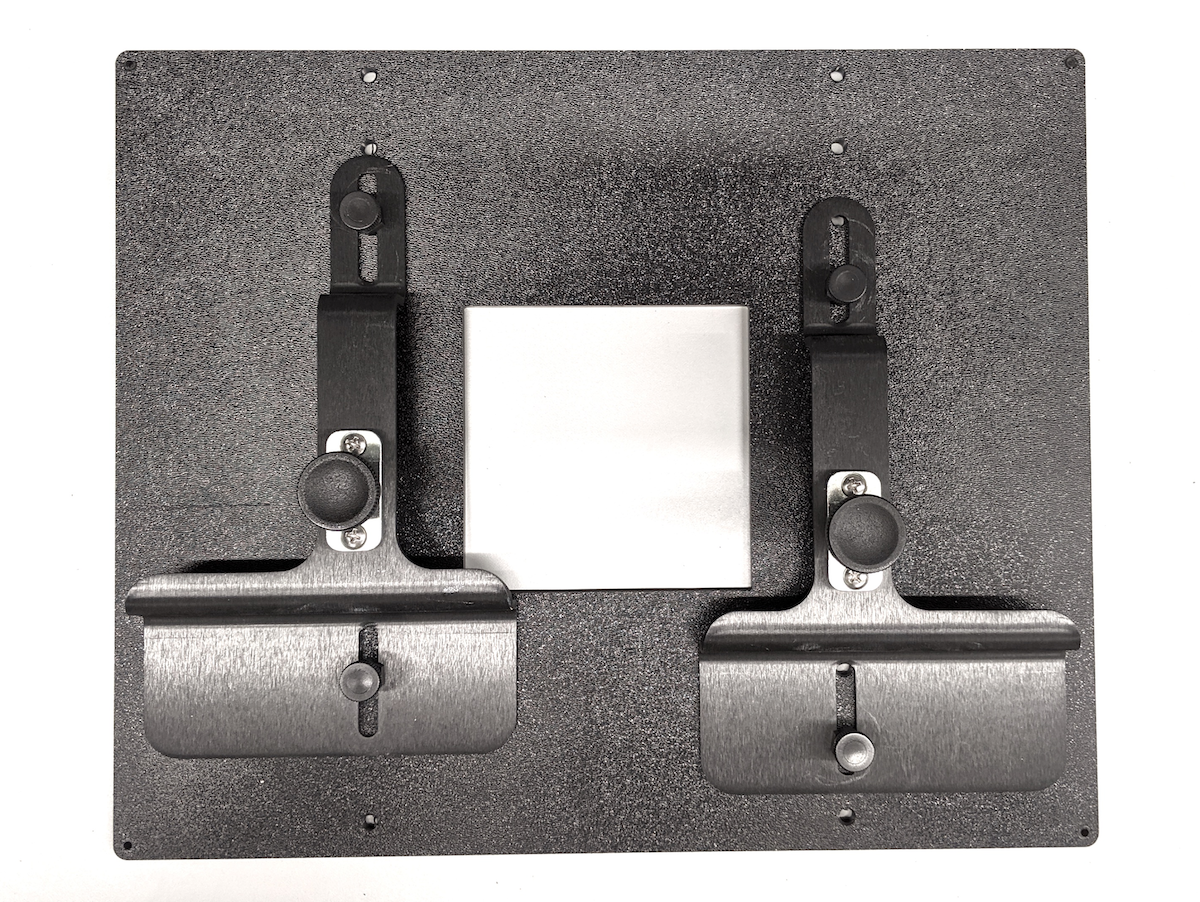
الشكل 12. لوحة الفتحة الأمامية المجمعة
الخطوة 5: تركيب الجهاز اللوحي
لتجميع حامل الطاولة:
قم بتجميع أجهزة تجميع حامل الكمبيوتر اللوحي الموضحة في الشكل 13.

الشكل 13. أجزاء تجميع مساحة تثبيت الكمبيوتر اللوحي
تشتمل الأجهزة على اللوحة الخلفية، وحامل الكمبيوتر اللوحي، ومكبس واحد، وطرف مطاطي واحد، ومسمارين برأس 8-32، ومسمارين قصيرين من النايلون، والصواميل المقابلة.
قم بتجميع حامل الجهاز اللوحي باستخدام براغي ذات رأس عمومي لتوصيل آليات المكبس بالحامل المعدني. تأكد من تشديد البراغي مع الصواميل المقابلة.
باستخدام البراغي والصواميل، قم بتثبيت حامل الكمبيوتر اللوحي المجمع باللوحة الخلفية. تأكد من أن حوامل الهاتف في الاتجاه الصحيح كما هو موضح في الشكل 14.

الشكل 14. حامل الجهاز اللوحي المُجمَّع
الخطوة 6: تثبيت الأضواء
لتثبيت الأضواء:
قم بتثبيت حواجز الضوء على الألواح العلوية والسفلية كما هو موضح في الشكل 15.

الشكل 15. حواجز ضوئية مثبتة على الألواح العلوية والسفلية
قم بتأمين حواجز الضوء عن طريق الضغط على الدبوس في الفتحة الصغيرة الموجودة على اللسان المستطيل الذي يمتد عبر الفتحة الموجودة في اللوحة العلوية والسفلية كما في الشكل 16.

الشكل 16. صورة مقربة للدبوس المدرج في علامة تبويب تثبيت LED الموجودة خارج الصندوق
لتثبيت الدبابيس، اضغط عليها برفق حتى تشعر ببعض الضغط على البلاستيك أثناء تثبيت الدبابيس في مكانها.

الشكل 17. الكماشات المستخدمة لتثبيت الدبوس
قم بتجميع الألواح الأمامية والجانبية في الاتجاه الصحيح كما هو موضح في الشكل 18، ثم قم بربطها معًا من الخارج.

الشكل 18. اتجاه وضع الضوء
قم بتوصيل سلك الطاقة بشريط ضوء الطاقة كما هو موضح في الشكل 19.

الشكل 19. سلك طاقة الإضاءة
مرر سلك الطاقة عبر الفتحة الموجودة على اللوحة اليسرى. يحتوي سلك الطاقة على موصلات مختلفة في كل طرف: يتم توصيل الموصل الأضيق بشريط ضوء LED والموصل الأكبر بمحول الطاقة.

الشكل 20. سلك الطاقة الذي يخرج من جهاز الاختبار على جانبه الأيسر
قم بتوصيل الأضواء العلوية بالأضواء السفلية وقم بتثبيت الكابل على اللوحة اليسرى.

الشكل 21. سلك ضوئي مثبت على اللوحة اليسرى
الخطوة 7: قم بتجميع الألواح الجانبية وحامل الجهاز اللوحي والمقابض
لتجميع الألواح الجانبية لـ ITS-in-a-box، وحامل الكمبيوتر اللوحي، والمقابض ذات البراغي:
قم بتجميع جميع جوانب الألواح وربطها معًا كما هو موضح في الشكل 22.

الشكل 22. يتم تسجيل ITS في صندوق معًا للتجميع
استخدم مثقابًا كهربائيًا لإنشاء ثقوب تجريبية بناءً على الثقوب الموجودة. تأكد من أن الفتحات الدليلية كبيرة بما يكفي لاستيعاب 4-40 براغي حتى لا يتشقق بلاستيك ABS عند إدخال البراغي.

الشكل 23. حفر ثقوب تجريبية لـ 4-40 براغي
قم بربط جميع الألواح معًا باستخدام 4-40 براغي.

الشكل 24. 4-40 براغي لتجميع الألواح
اجمع أجزاء المقبض الموضحة في الشكل 25.

الشكل 25. التعامل مع الأجزاء
تشتمل الأجهزة على أربع قطع بلاستيكية مستطيلة وأربعة براغي مقاس 6-32.
قم بتجميع المقابض كما هو موضح في الشكل 26.

الشكل 26. المقبض المجمع
الخطوة 8: التجميع النهائي والإعداد
لإجراء التجميع النهائي لـ ITS-in-a-box:
قم بتوصيل حامل الجهاز اللوحي باللوحة الخلفية واضبط الارتفاع وفقًا لحجم الجهاز اللوحي.

الشكل 27. الكمبيوتر اللوحي مثبت في الجزء الخلفي من الصندوق
قم بتركيب لوحة الفتحة المربعة بدون حوامل الهاتف في مقدمة الصندوق باستخدام 4-40 براغي كما هو موضح في الشكل 28.

الشكل 28. لوحة الهاتف الأمامية المجمعة
أدخل فتحة لوحة التمساح مقاس 10 × 10 سم لتناسب فتحة الكاميرا في DUT.

الشكل 29. ITS-in-a-box مع فتحة لوحة التمساح المثبتة
قم بتثبيت الهاتف عن طريق محاذاة الكاميرا مع فتحة العدسة. تحقق من المحاذاة من خلال فتحة الجهاز اللوحي.

الشكل 30. ITS-in-a-box مع هاتف واحد مثبت
قطع الفتحات للكاميرات. يمكنك قطع فتحة واحدة (لاختبار هاتف واحد) أو فتحتين (لاختبار هاتفين). تظهر الفتحات الخاصة بالكاميرات الأمامية والخلفية Pixel وPixel XL في الشكل 31. تحتوي الكاميرا الأمامية على فتحة دائرية لعدم وجود فلاش أو ليزر، بينما تحتوي الكاميرا الخلفية على فتحة مستطيلة تسمح بتشغيل الفلاش والليزر دون حجب .
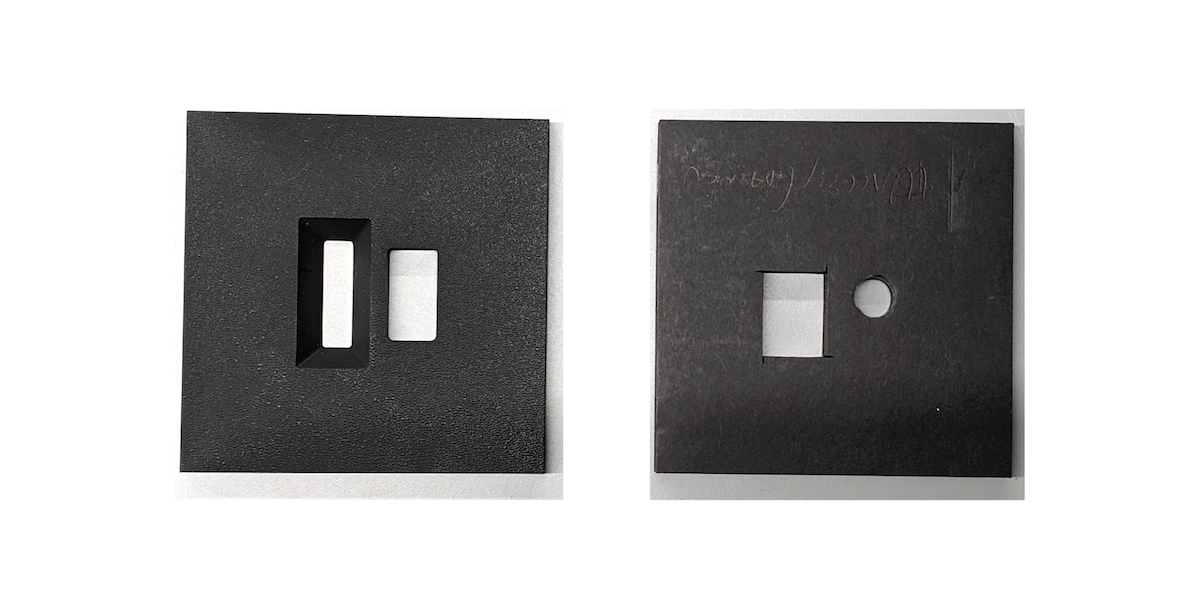
الشكل 31. عينة من فتحات الكاميرات الأمامية والخلفية

وبدلاً من ذلك، يمكنك أيضًا قطع الفتحات من الورق المقوى وطلائها باللون الأسود باستخدام أقلام التحديد أو طلاء الرش أو الأكريليك كما هو موضح في الشكل 32.
الشكل 32. عينة من فتحات الورق المقوى لكل من الكاميرات الأمامية والخلفية
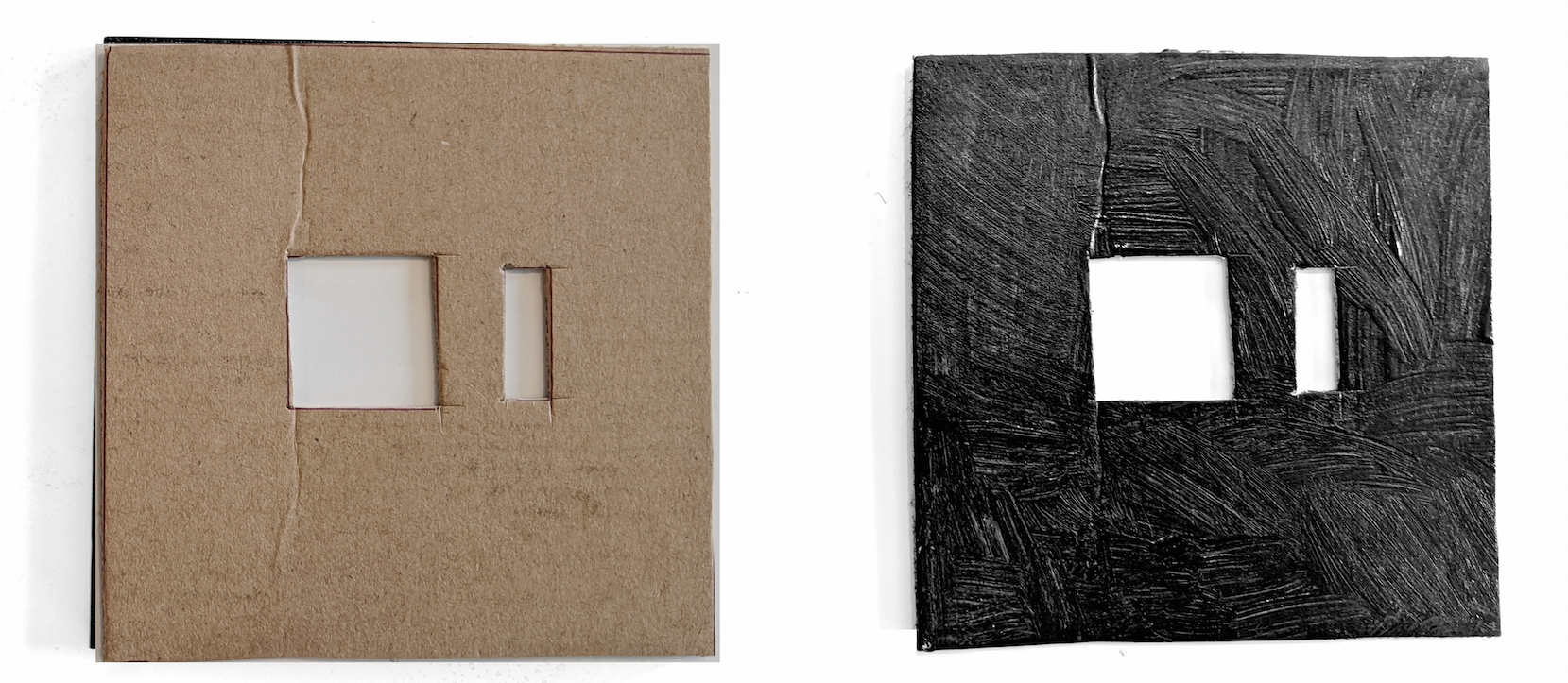
باستخدام جهاز اختبار لوكس الرقمي، اختبر لوكس مصابيح LED. يتم استخدام YF-1065 بواسطة Contempo View في هذا المثال.

الشكل 33. YF-1065 بواسطة Contempo Views
ضع مقياس الضوء على جانب الجهاز اللوحي وقم بتشغيله إلى 2000 لوكس لقياس الضوء. يجب أن يكون مستوى اللوكس حوالي 100-300 لوكس. أي شيء أقل بكثير يكون معتمًا جدًا للاختبار ويمكن أن يؤدي إلى فشل الاختبار.

الشكل 34. ضوء قياس لوكس من الخلف مع حامل الكمبيوتر اللوحي
اتبع الخطوة المناسبة اعتمادًا على قيمة اللوكس المقاسة:
- إذا كان الضوء عند المستوى الصحيح، فقم بتثبيت الألواح الأمامية والخلفية في مكانها.
- إذا كان الضوء في المستوى غير الصحيح، فتأكد من صحة رقم جزء LED ومصدر الطاقة.
الأشياء التي يجب البحث عنها
فيما يلي أمثلة لأخطاء التصنيع الشائعة التي يمكن أن تجعل الاختبارات غير مستقرة.
اللوحة الخلفية بها فتحات للكمبيوتر اللوحي. يؤدي هذا إلى فشل اختبار
find_circleبسبب الدوائر الإضافية التي أنشأتها فتحات المسامير.
الشكل 35. اللوحة الخلفية بها ثقوب مثقوبة
المسامير المفقودة. يؤدي هذا إلى انزلاق حواجز الضوء أثناء الشحن.

الشكل 36. وتد مفقود على حاجز الضوء
مصدر طاقة غير مدرج في قائمة UL. يضمن استخدام مصدر طاقة مدرج في قائمة UL عدم انقطاع مصدر الطاقة.

الشكل 37. مثال على مصدر طاقة مدرج في قائمة UL
مراجعة التاريخ
فيما يلي وصف لسجل المراجعة الخاص بـ RFoV ITS-in-a-box.
المراجعة 1 أ
- تم تغيير المادة من Delrin إلى ABS.
- تم تغيير تصميم حامل الضوء ليكون أكثر مرونة ويكون قادرًا على التعامل مع أحجام شريط LED المختلفة.
- توحيد أساليب البناء.
- تم تبسيط تصميم حامل الجهاز اللوحي وجعله أكثر قوة.
- زيادة عمق حامل الهاتف للتعامل مع الهواتف الأكثر سمكًا.
- تمت زيادة خيارات التثبيت على اللوحة الأمامية لاستيعاب حامل الأجهزة القابلة للطي وملفات تعريف الهاتف القوية.

